win10系统设备管理器没有网络适配器的步骤
发布日期:2019-07-29 作者:电脑公司 来源:http://www.086111.com
今天和大家分享一下win10系统设备管理器没有网络适配器问题的解决方法,在使用win10系统的过程中经常不知道如何去解决win10系统设备管理器没有网络适配器的问题,有什么好的办法去解决win10系统设备管理器没有网络适配器呢?小编教你只需要1、如果网卡损坏,也会导致找不到网卡或网卡驱动安装失败。如果是独立网卡,更换新卡后即可解决;如果是板载网卡,则需要进入主板Bios屏蔽原网卡,再安装独立网卡就可以了 win10 32位系统设备管理器没有网络适配器的解决方法 2、开机按dEL键进入Bios,选integrated peripherals(绿色框),回车,进入后可以看到里面有一项onboard lan device,按功能键区的page up 或 page down, 选择disabled就可以了;下面就是我给大家分享关于win10系统设备管理器没有网络适配器的详细步骤::

原因1、可能未安装网卡驱动
解决方法:
如果电脑的系统驱动安装包中无合适的驱动文件,导致网卡驱动未能安装,自己又不知道网卡的型号,可以先从其他地方复制一个网卡万能驱动来进行安装。电脑能够上网后,再下载安装“驱动精灵”或“驱动人生”,运行该软件就能对不合适的以及未安装的硬件驱动进行扫描安装,以“驱动人生”为例。
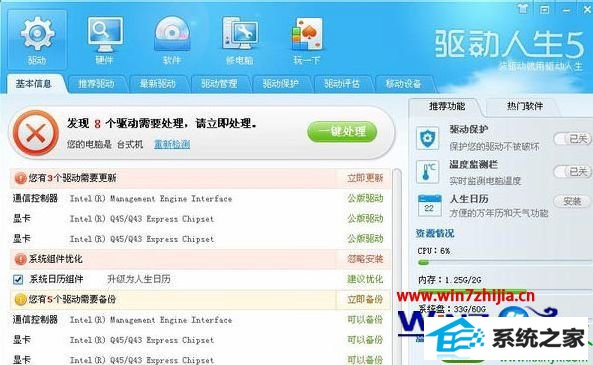
原因2、网卡坏了
解决方法:
1、如果网卡损坏,也会导致找不到网卡或网卡驱动安装失败。如果是独立网卡,更换新卡后即可解决;如果是板载网卡,则需要进入主板Bios屏蔽原网卡,再安装独立网卡就可以了。
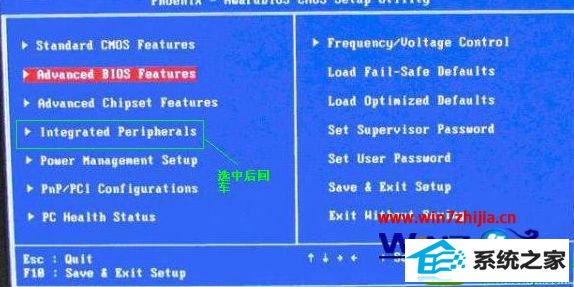
2、开机按dEL键进入Bios,选integrated peripherals(绿色框),回车,进入后可以看到里面有一项onboard lan device,按功能键区的page up 或 page down, 选择disabled即可。
关于win10 32位系统设备管理器没有网络适配器的解决方法就跟大家分享到这边了,有碰到这样问题的用户们可以根据上面的方法进行操作吧,更多精彩内容欢迎继续关注站!
栏目专题推荐
系统下载推荐
系统教程推荐
友情链接